Cara Install MySQL di CentOS 9 Stream

Ada banyak hal yang harus dipelajari oleh orang-orang yang memang berminat dalam dunia web dan internet, salah satunya adalah MySQL. Sistem manajemen database ini menjadi salah satu tool yang paling banyak digunakan untuk website dan aplikasi server.
Di tutorial ini, kami akan membahas cara install MySQL di CentOS 9 Stream dengan menggunakan koneksi SSH.
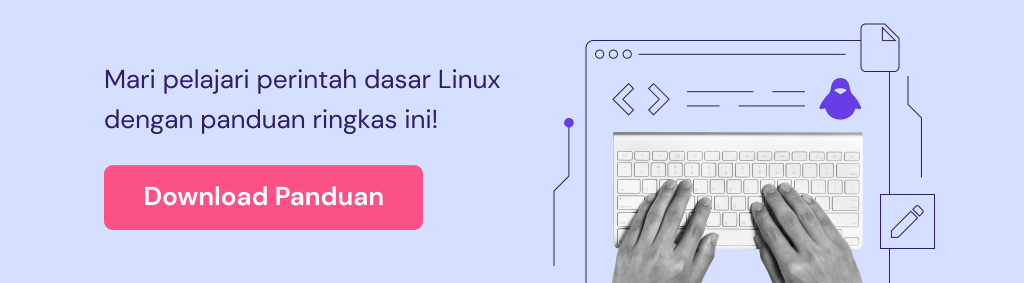
Cara Install MySQL di CentOS 9 Stream
Ada tiga langkah untuk install MySQL, yaitu mengunduh repositori MySQL, menginstallnya, dan mengecek statusnya. Berikut kami akan bahas satu per satu langkahnya secara mendetail.
1. Mengunduh dan Membuat Repositori MySQL
Sebelum lanjut ke pembahasan cara install MySQL di CentOS, pastikan VPS atau dedicated server yang Anda miliki dijalankan di CentOS 9 Stream dan memberikan Anda akses root. Silakan baca tutorial kami tentang cara membuat koneksi ke server via SSH.
- Perbarui sistem terlebih dulu dengan mengetikkan perintah ini:
sudo yum update
- Setelah sistem diperbarui, unduh repositori MySQL. Cek versi repositori lainnya di sini.
sudo wget https://dev.mysql.com/get/mysql80-community-release-el7-3.noarch.rpm
- Setelah proses unduh selesai, muncul pesan konfirmasi yang memberitahukan bahwa file .rpm berhasil disimpan.
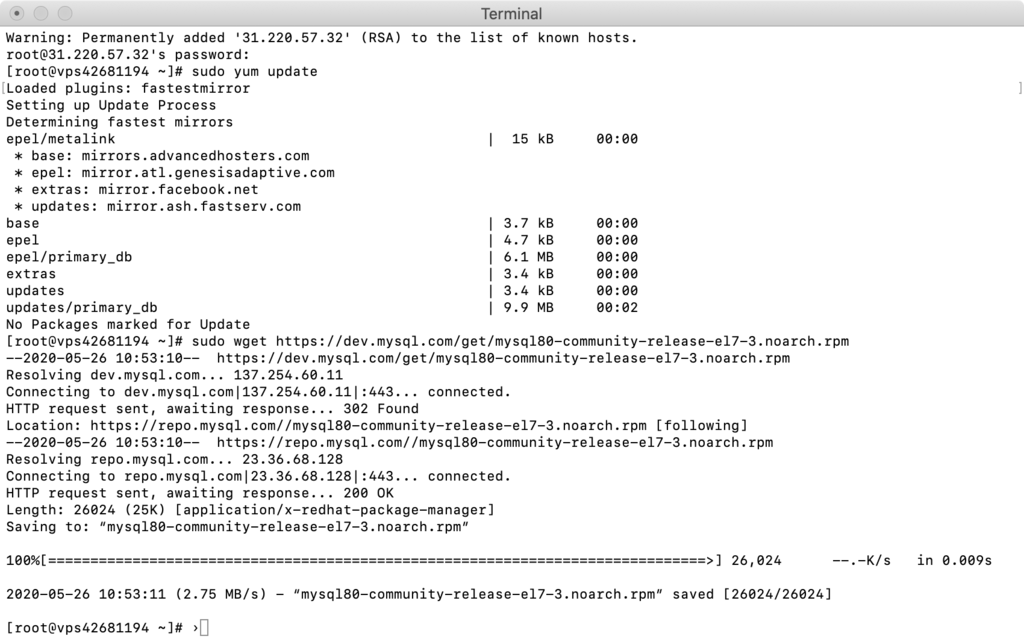
- Buat repositori agar bisa install package MySQL. Tambahkan perintah:
sudo rpm -Uvh mysql80-community-release-el7-3.noarch.rpm
- Jika update dan install sudah selesai, selanjutnya Anda bisa menginstall MySQL.
2. Install MySQL
- Install MySQL dengan menjalankan perintah yum install:
sudo yum install mysql-server
- Script akan menampilkan daftar package dan meminta konfirmasi apakah Anda ingin lanjut mengunduh dan menginstall. Ketik y dan tekan ENTER di keyboard untuk setiap permintaan atau request.
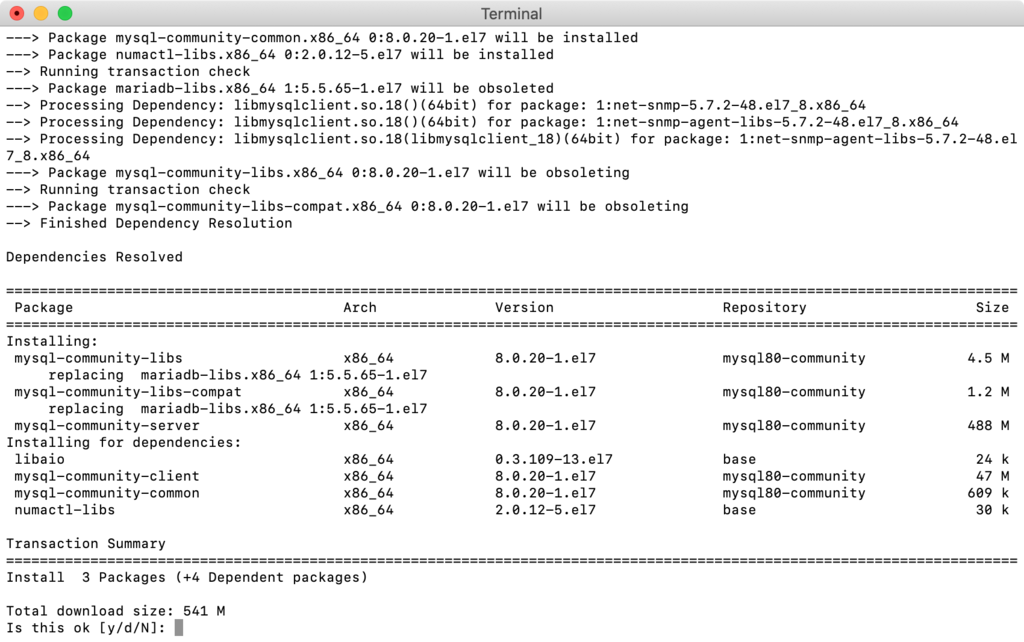
- Anda harus mengonfirmasi permintaan beberapa kali sampai muncul pesan Complete! yang menandakan bahwa proses instalasi selesai. Munculnya pesan ini juga sekaligus memberi tahu bahwa MySQL berhasil diinstall di server.
3. Menjalankan dan Mengecek Status MySQL
- Meskipun sudah berhasil diinstal di CentOS 9, MySQL tidak bisa langsung berjalan secara otomatis setelah diinstall. Anda harus mengaktifkannya secara manual dengan menambahkan perintah ini:
sudo systemctl start mysqld
- Anda tidak akan mendapatkan notifikasi atau pesan yang memberitahukan bahwa MySQL sudah aktif. Untuk mengecek statusnya, jalankan perintah ini:
sudo systemctl status mysqld
- Perintah di atas akan menampilkan informasi proses MySQL:
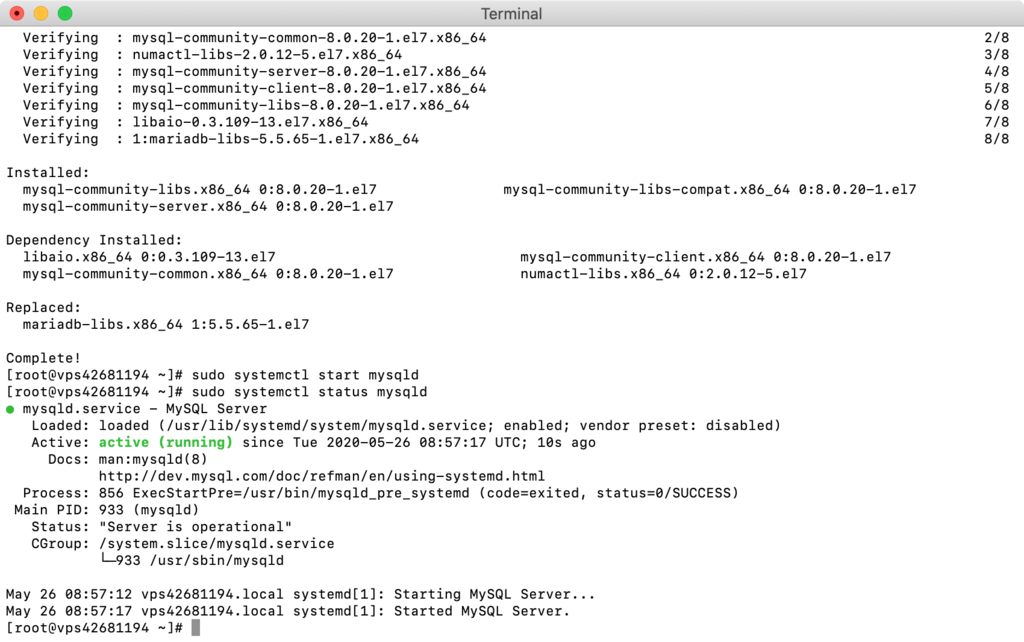
Apabila MySQL sudah aktif dan prosesnya berjalan, seperti yang ditunjukkan screenshot di atas, itu berarti MySQL berhasil terinstall di server.
Cara Mengonfigurasi MySQL
Di bagian ini, kami akan membahas sejumlah perintah (command) beserta tips yang nantinya berguna saat menjalankan MySQL.
Mengubah Password User Root MySQL
Pada saat menjalankan proses install MySQL CentOS 9 Stream, password root sementara juga dibuat. Untuk melihat password ini, jalankan perintah berikut:
sudo grep 'password' /var/log/mysqld.log
Untuk mengubah password tersebut, ikut langkah-langkah di bawah ini:
- Jalankan perintah ini:
sudo mysql_secure_installation
- Masukkan password root sementara, dan pesan ini akan muncul:
The existing password for the user account root has expired. Please set a new password. New password: Re-enter new password:
- Ketik dan ganti password sementara dengan password baru yang lebih kuat.
PRO TIP: Password yang kuat harus memuat 8-12 karakter dan menyertakan angka, karakter atau simbol khusus, huruf besar, dan huruf kecil.
- Ikuti instruksi yang ditampilkan di layar dan tekan tombol y untuk menyelesaikan proses setup. Selamat! Password root user berhasil diubah.
Mengecek Versi MySQL Saat Ini
Setelah MySQL berhasil diinstall di CentOS 9 Stream, cek apakah semuanya sudah diaktifkan dan dijalankan dengan benar. Lakukan pengecekan terhadap versi MySQL dengan menggunakan perintah ini:
mysql -u root -p
Masukkan password root yang sudah Anda buat sebelumnya. Nantinya muncul pesan seperti ini:
Welcome to the MySQL monitor. Commands end with ; or \g. Your MySQL connection id is 22 Server version: 8.0.20 Copyright (c) 2000, 2020, Oracle and/or its affiliates. All rights reserved. Oracle is a registered trademark of Oracle Corporation and/or its affiliates. Other names may be trademarks of their respective owners. Type 'help;' or '\h' for help. Type '\c' to clear the current input statement.
Mengatur Ulang (Reset) Password Root MySQL
Proses pengaturan ulang password root MySQL tidak begitu rumit. Ikuti langkah-langkah di bawah ini untuk mengubah password root MySQL:
- Hentikan server MySQL dengan perintah ini:
sudo systemctl stop mysqld
- Restart MySQL dan pilih safe mode atau tanpa penggunaan password dengan menambahkan perintah:
sudo mysqld_safe --skip-grant-tables
- Tekan ENTER jika server MySQL sudah aktif tapi masih tersendat.
- Gunakan perintah ini untuk terhubung kembali ke MySQL sebagai root:
mysql -uroot
- Untuk mengganti password root, jalankan perintah ini:
USE MYSQL; UPDATE USER SET PASSWORD=PASSWORD(“newpassword”) WHERE USER=’root’; FLUSH PRIVILEGES; EXIT
- Ganti newspassword dengan password Anda yang baru.
- Restart MySQL dengan perintah ini:
sudo systemctl start mysqld
- Kini Anda sudah bisa menggunakan password baru untuk masuk ke MySQL.
Membuat User dan Database MySQL yang Baru
Sebagai root user di MySQL, Anda punya akses penuh ke semua database.
Hanya saja, kalau Anda bekerja dengan banyak orang alias dalam suatu tim, pastinya Anda ingin memberlakukan pembatasan. Entah itu membuat database yang baru atau membuat user dan mengatur izin hak akses (permission).
Berikut yang perlu Anda lakukan jika sedang bekerja bersama tim atau user lain:
- Buat database baru dengan menambahkan perintah ini:
CREATE DATABASE newdb
- Ganti newdb dengan nama database.
- Buat user baru dengan menjalankan baris perintah ini:
CREATE USER 'username'@'localhost' IDENTIFIED BY 'password'
- Buat user baru dengan mengganti variabel username dan password.
- Hapus user tertentu dengan perintah ini:
DROP USER ‘username’@‘localhost’
Mengelola Izin Hak Akses atau Permission User MySQL
Berikan izin hak akses ke user baru agar mereka bisa membuka database. Jalankan perintah ini:
GRANT ALL PRIVILEGES ON newdb.* TO 'username'@'localhost'
Anda juga bisa memberikan hak akses ini ke masing-masing user:
- SELECT – user punya akses untuk membaca database
- CREATE – user bisa membuat tabel baru
- DROP – user boleh menghapus tabel
- DELETE – user boleh menghapus baris yang ada di tabel
- INSERT – user bisa menambahkan baris ke tabel
- UPDATE – user boleh memperbarui baris
- GRANT OPTION – user bisa memberikan atau menghapus hak akses yang dimiliki user lain
Sebagai contoh, untuk memberikan hak akses CREATE, perintah yang dijalankan seperti ini:
GRANT CREATE ON newdb.* TO 'username'@'localhost'
Apabila Anda ingin menghapus hak akses user, gunakan:
REVOKE permission_type ON newdb.* TO 'username'@'localhost'
Anda juga bisa mengecek hak akses yang dimiliki user saat ini:
SHOW GRANTS username
Setelah memberikan hak akses kepada user lain, atur kembali (reset) semua hak akses dengan menambahkan perintah ini. Dengan demikian, semua perubahan yang Anda lakukan akan diaktifkan:
FLUSH PRIVILEGES
Perintah MySQL Lainnya
Untuk melihat daftar perintah MySQL, tekan \h atau help:
List of all MySQL commands: Note that all text commands must be first on line and end with ';' ? (\?) Synonym for `help'. clear (\c) Clear command. connect (\r) Reconnect to the server. Optional arguments are db and host. delimiter (\d) Set statement delimiter. NOTE: Takes the rest of the line as new delimiter. edit (\e) Edit command with $EDITOR. ego (\G) Send command to mysql server, display result vertically. exit (\q) Exit mysql. Same as quit. go (\g) Send command to mysql server. help (\h) Display this help. nopager (\n) Disable pager, print to stdout. notee (\t) Don't write into outfile. pager (\P) Set PAGER [to_pager]. Print the query results via PAGER. print (\p) Print current command. prompt (\R) Change your mysql prompt. quit (\q) Quit mysql. rehash (\#) Rebuild completion hash. source (\.) Execute an SQL script file. Takes a file name as an argument. status (\s) Get status information from the server. system (\!) Execute a system shell command. tee (\T) Set outfile [to_outfile]. Append everything into given outfile. use (\u) Use another database. Takes database name as argument. charset (\C) Switch to another charset. Might be needed for processing binlog with multi-byte charsets. warnings (\W) Show warnings after every statement. nowarning (\w) Don't show warnings after every statement. For server side help, type 'help contents' mysql>
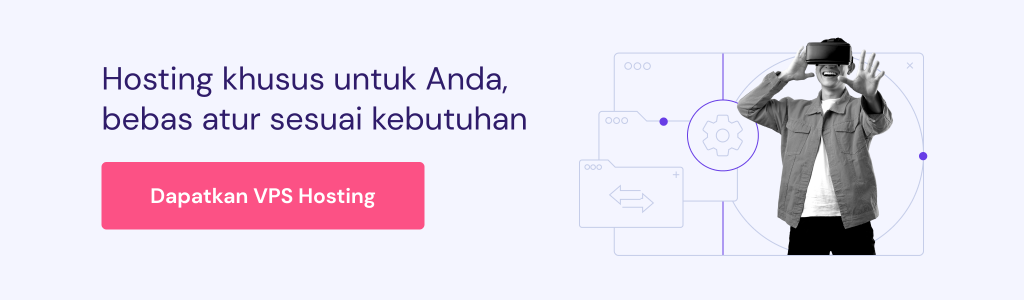
Kesimpulan
Di tutorial ini, Anda sudah mempelajari cara install MySQL di server CentOS 9 Stream. Dengan adanya MySQL, Anda bisa menyimpan dan mengelola database secara efisien di server.
Cek tutorial terkait VPS lainnya di blog kami. Silakan tinggalkan pertanyaan atau kritik dan saran di kolom komentar di bawah ini.
